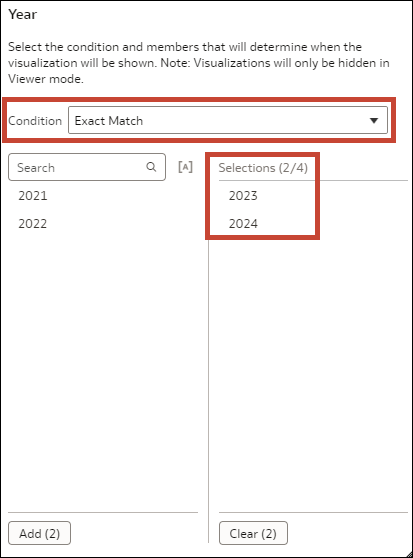Utilizzare un parametro come filtro per mostrare o nascondere una visualizzazione in modo condizionale
Creare un parametro, quindi utilizzare la proprietà Parametro visibilità per una visualizzazione insieme a un filtro per mostrare o nascondere la visualizzazione in base ai valori selezionati da un consumer per il parametro.
Questa esercitazione fornisce un caso d'uso che illustra come controllare la visibilità della visualizzazione utilizzando un parametro:
Prima di configurare la proprietà Parametro visibilità, effettuare le operazioni riportate di seguito.
- Se non esiste già un parametro appropriato, crearne uno e specificare i valori disponibili per la selezione da parte degli utenti. Vedere Creare un parametro.
- Creare un filtro utilizzando il parametro in modo che i consumer possano selezionare i valori. Vedere Usare un parametro nella barra dei filtri o Usare un parametro come controllo di filtro del dashboard.
A questo punto, è possibile configurare il parametro visibilità e le impostazioni di visibilità per la visualizzazione.
- Nella home page passare il puntatore del mouse su una cartella di lavoro, fare clic su Azioni, quindi selezionare Apri.
- Fare clic sulla visualizzazione che si desidera mostrare o nascondere in modo condizionale per selezionarla.
- Fare clic su Proprietà per aprire il riquadro corrispondente.
- In Generale, fare clic su Nessuno nel campo Parametro visibilità, quindi selezionare il parametro creato.
- Accanto al campo Parametri visibilità, fare clic su Impostazioni visibilità
 .
. - Nella finestra di dialogo Impostazioni visibilità selezionare una condizione, quindi selezionare il parametro al quale applicare la condizione tra quelli disponibili.
- Fare clic su Salva.
- Per verificare che la funzionalità operi nel modo previsto per i consumer, fare clic su Anteprima
 e provare le selezioni del filtro.
e provare le selezioni del filtro.